Cách sửa lỗi 413 request entity too large trong WordPress
Bạn đã từng thử upload file vào WordPress và gặp lỗi 413 Request Entity Too Large hiện lên chưa? Rất phiền toái, phải không? Đừng lo nhé, chúng tôi đã có giải pháp cho bạn đây! Trong bài này, chúng tôi sẽ chỉ bạn cách sửa lỗi 413 Request Entity Too Large error trong WordPress.
Lỗi 413 Request Entity Too Large là gì?
Lỗi 413 Request Entity Too Large xảy ra khi bạn cố upload một file quá lớn tới server. Thông thường, nhà cung cấp hosting có cấu hình đặc biệt cho server của họ để upload media lên WordPress. Trong nhiều trường hợp, cấu hình mặc định đã đủ cho bài viết của bạn rồi.
Tuy nhiên, có đôi khi bạn upload một file lớn hơn giới hạn cho phép thì bạn sẽ gặp lỗi 413.
Làm thế nào để sửa lỗi 413 Request Entity Too Large Error trong WordPress
May mắn là, có vài cách để sửa lỗi này. Chúng tôi sẽ chỉ bạn 3 phương pháp khác nhau để làm thế nào xử lý nó.
Quan trọng: Có 2 phương pháp xử lý liên quan đến các file WordPress qquan trọng, vì vậy chúng tôi khuyên bạn nên backup file trước khi bắt đầu bất kỳ chỉnh sửa gì.
1. Chỉnh sửa file functions.php
Bạn có thể tìm thấy file functions.php trong folder theme WordPress. File này thường được sử dụng để định nghĩa ‘classes’ và ‘actions’ trên site WordPress của bạn. Nó có thể thêm tính năng như kích hoạt post thumbnails, định dạng bài viết và tạo menu chuyển hướng.
Để sửa functions.php, bạn có thể truy cập TINET.VN Control Panel. Sau đó vào File Manager bên dưới phần Files.
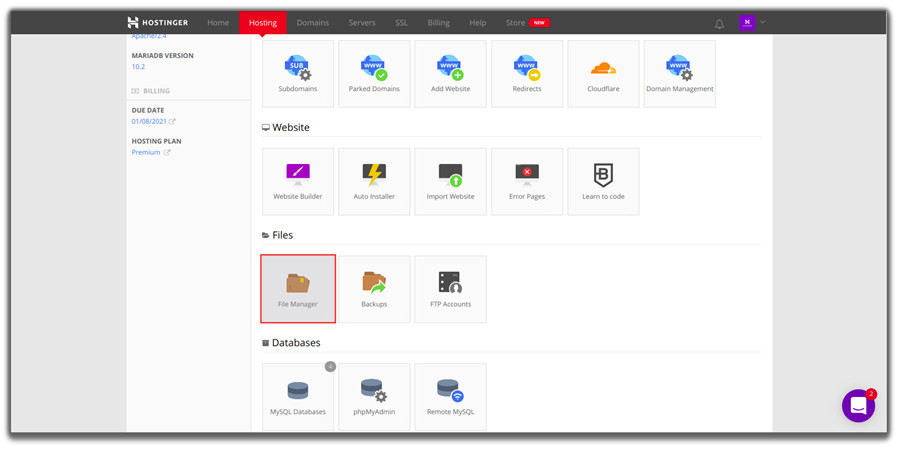
Trong File Manager của TINET.VN, bạn sẽ thấy 3 thư mục trong folder public_html. Click vào folder wp-content folder, mở folder theme ra và sửa file functions.php. Chỉ cần chắc là bạn chọn file đúng trong thư mục đang dùng.
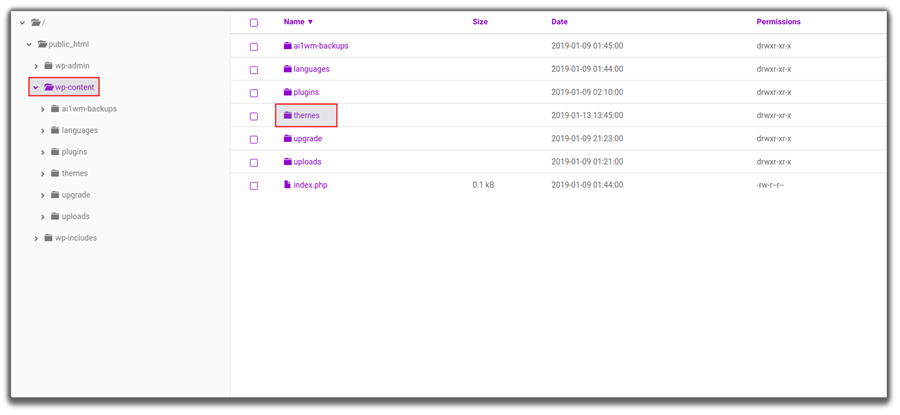
Double click vào file functions.php và thêm đoạn snippet sau. Nó sẽ tăng upload_max_size, post_max_size và max_execution_time lên.
@ini_set( 'upload_max_size' , '256M' ); @ini_set( 'post_max_size', '256M'); @ini_set( 'max_execution_time', '300' );
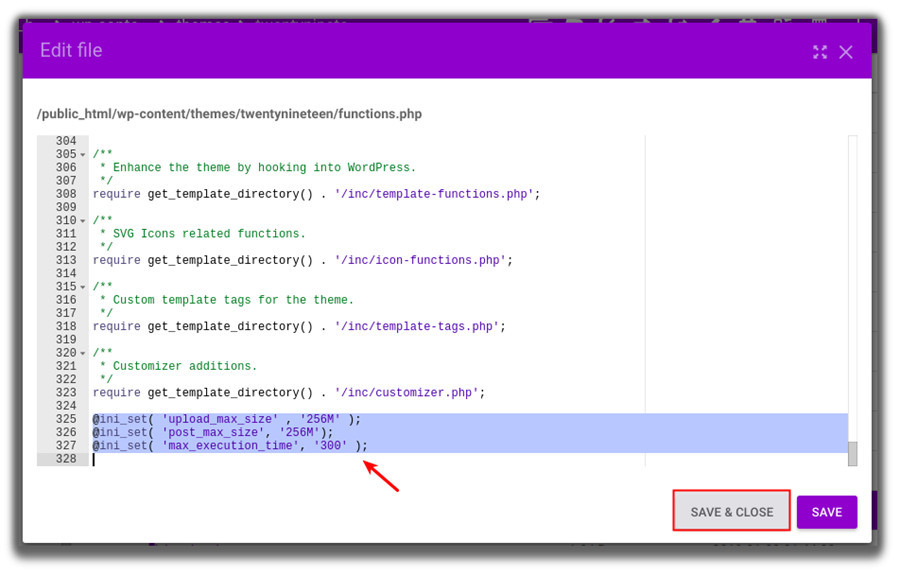
Sau khi bạn đã xong, lưu lại thay đổi và quay lại trang WordPress admin area để xem thử bạn còn bị lỗi 413 không.
2. Chỉnh sửa file .htaccess
Phương pháp thứ 2 là chỉnh sửa file .htaccess, nhưng lưu ý là đừng tạo ra những thay đổi nào không cần thiết khác.
File .htaccess là file cấu hình được đọc bởi server. Nó có thể ghi đè lên các thông số cấu hình server như chứng thực, caching và tối ưu server.
Để tìm file .htaccess, bạn chỉ cần mở thư mục public_html trong TINET.VN CPanel. Bạn sẽ thấy file .htaccess trong đây, mở nó lên.
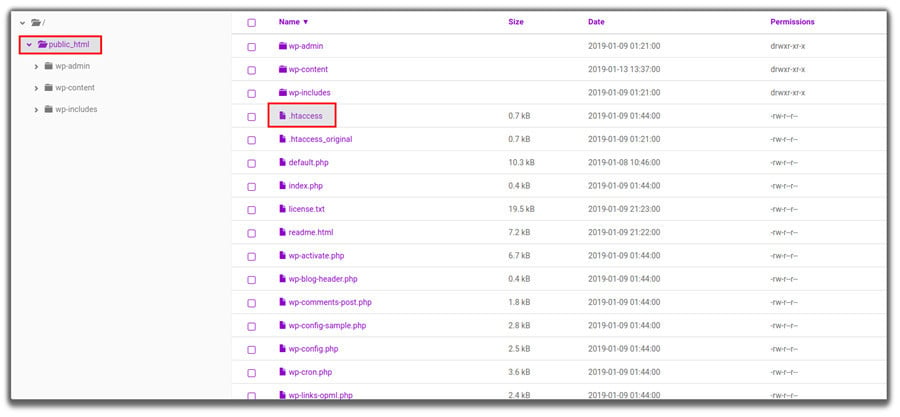
Bạn sẽ thấy text editor hiện lên, bạn tìm tới chỗ # END WordPress ở cuối file, và dán code sau bên dưới nó:
php_value upload_max_filesize 256M php_value post_max_size 256M php_value max_execution_time 600 php_value max_input_time 600
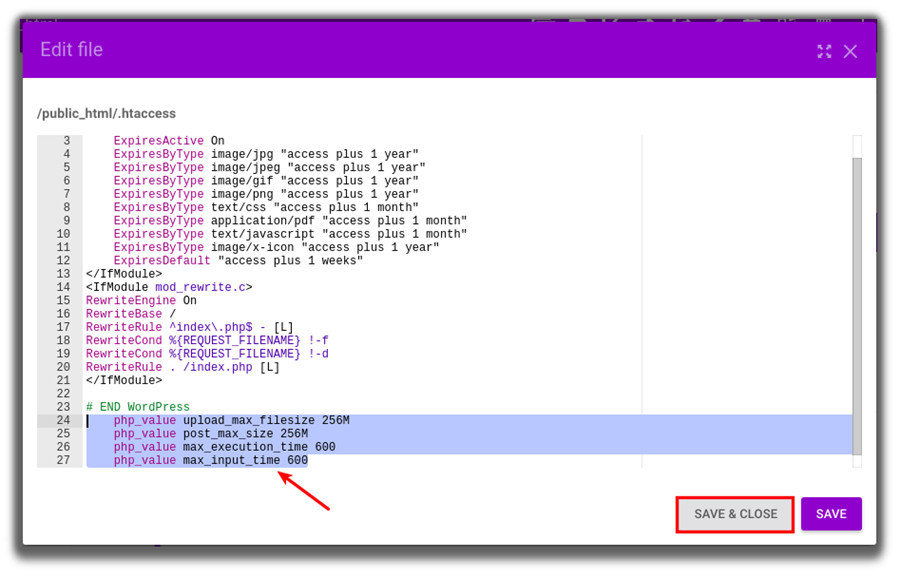
Lưu lại thay đổi và đóng cửa sổ editor lại. Quay lại trang admin WordPress và thử upload file mới.
3. Chỉnh sửa cấu hình Nginx
Nếu bạn đang dùng VPS của TINET.VN, bạn sẽ được phép kiểm soát hầu hết thông số của server. Khi sử dụng Apache hoặc Nginx mặc định, bạn có thể điều chỉnh lại.
Lỗi 413 xuất hiện khi web server giới hạn upload file lớn. Nginx có thông số client_max_body_size để giới hạn kích thước lớn nhất mà client yêu cầu. Nếu yêu cầu vượt qua con số trên, lỗi 413 Request Entity too Large sẽ hiện lên. Nên bạn chỉ cần điều chỉnh cấu hình số này là được.
Cấu hình nginx.conf sẽ cần text editor để chỉnh. Chúng tôi sẽ dùng Vi text editor để xử lý vấn đề này.
Truy cập VPS qua SSH rồi nhập dòng lệnh sau vào terminal để bắt đầu chỉnh sửa với Vi:
vi /etc/nginx/nginx.conf
Sau đó, bạn có thể thêm dòng sau vào file nginx.conf để tăng maximum body size lên khi client yêu cầu server thực thi lệnh nào.
# set client body size to 8M # client_max_body_size 8M;
Lưu và đóng file lại. Sau đó bạn có thể khởi động lại Nginx web server bằng lệnh sau:
# nginx -s reload
Lời kết
Nếu bạn upload file lớn hơn mức cho phép của server, bạn sẽ gặp lỗi 413 Request Entity Too Large trong WordPress. Trong bài hướng dẫn này chúng tôi chỉ bạn 3 cách để sửa lỗi 413. Bằng cách tăng giới hạn upload qua file function.php hay file .htaccess hoặc tăng giới hạn yêu cầu của client lên server bằng cách chỉnh file nginx.conf










Write a Comment
You must be logged in to post a comment.